
Ngayon ang pag-update ay pinakawalan - Windows 8.1, kung saan ang Start button anyong kasalukuyan. Lamang, dapat ito ay nabanggit, ito ay pretty walang kahulugan. Ito ay maaaring maging kapaki-pakinabang: ang classic Start menu para sa Windows 10.
Ano ang ginagawa niya:
- Lilipat sa pagitan ng desk at ang mga unang screen - para ito sa Windows 8 ito ay sapat na upang i-click lamang ang mouse sa ibabang kaliwang sulok, nang walang anumang pindutan.
- Sa pamamagitan ng tamang pag-click, ito ay tawag ng isang menu upang mabilis na access mahalagang mga pag-andar - mas maaga (at ngayon masyadong) Ang menu na ito ay maaaring tinatawag na sa pamamagitan ng pagpindot sa Windows + x key sa keyboard.
Sa gayon, sa katunayan, ang pindutan na ito sa umiiral na bersyon ay hindi partikular na kinakailangan. Ang artikulong ito ay talakayin ang mga Startisback Plus programa na partikular na dinisenyo para sa Windows 8.1 at nagbibigay-daan sa iyo upang magkaroon ng isang full-fledged "Start" menu sa computer. Bilang karagdagan, maaari mong gamitin ang program na ito sa nakaraang bersyon ng Windows (sa website ng nag-develop mayroong isang bersyon para sa Windows 8). Sa pamamagitan ng ang paraan, kung mayroon kang isang bagay na naka-install para sa mga layuning ito, ako pa rin inirerekomenda familiarizing ang iyong sarili - napakahusay na sa pamamagitan ng.
I-download at i-install Startisback Plus
Upang i-download ang program Startisback Plus, pumunta sa opisyal na website ng developer http://pby.ru/download at piliin ang mga bersyon na kailangan mo, depende kung gusto mong bumalik sa simula sa Windows 8 o 8.1. Ang programa sa Russian at ito ay hindi libre: nagkakahalaga ng 90 ruble (mga paraan ng pagbabayad set, QIWI terminal, card at iba pa). Gayunpaman, sa loob ng 30 araw maaari itong gamitin nang walang pagbili ng isang key.

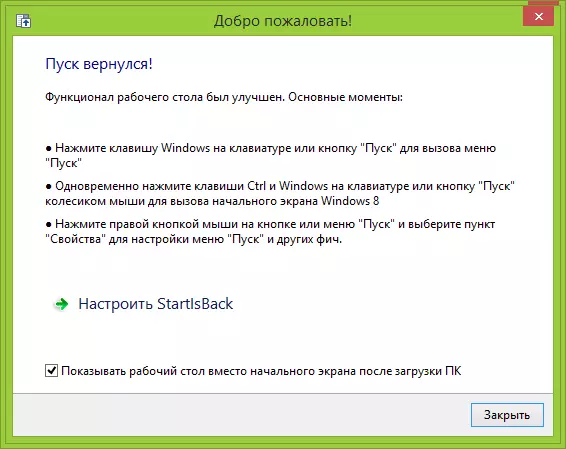
Pag-install ng program ay nangyayari sa isang hakbang - kailangan mo lamang upang piliin kung upang i-set ang Start menu para sa isang user o para sa lahat ng mga account sa computer na ito. Agad-agad matapos na, ang lahat ay handa at ipo-prompt upang i-configure ang bagong Start menu. Gayundin, sa pamamagitan ng default, ang item na "Ipakita ang mga desktop sa halip na ang unang screen kapag loading" ay minarkahan, bagaman maaari mong gamitin ang built-in Windows 8.1 tools.
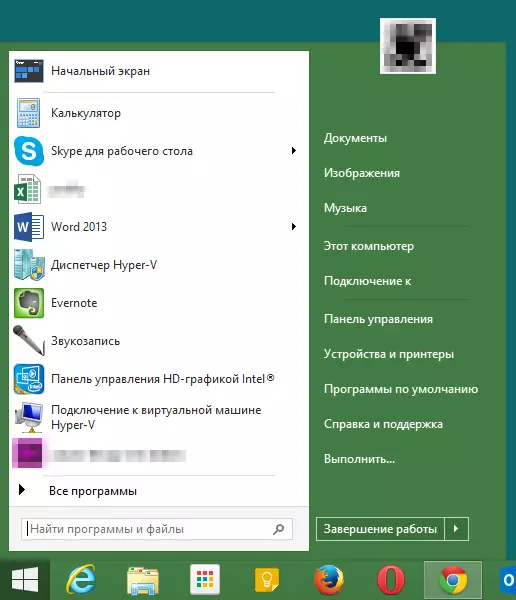
Panlabas View menu Start pagkatapos i-install Startisback Plus
Sa pamamagitan ng kanyang sarili, simula ganap na repeats ang isa na kung saan maaari mong masanay sa Windows 7 - ganap na parehong organisasyon at functionality. Mga Setting, sa pangkalahatan ay pareho, na may pagbubukod sa ilang, tiyak na para sa bagong OS, tulad ng ipinapakita taskbar sa unang screen at isang bilang ng iba. Gayunpaman, makita kung ano ay inaalok sa mga setting Startisback Plus.
Mga Setting ng menu na "Start"
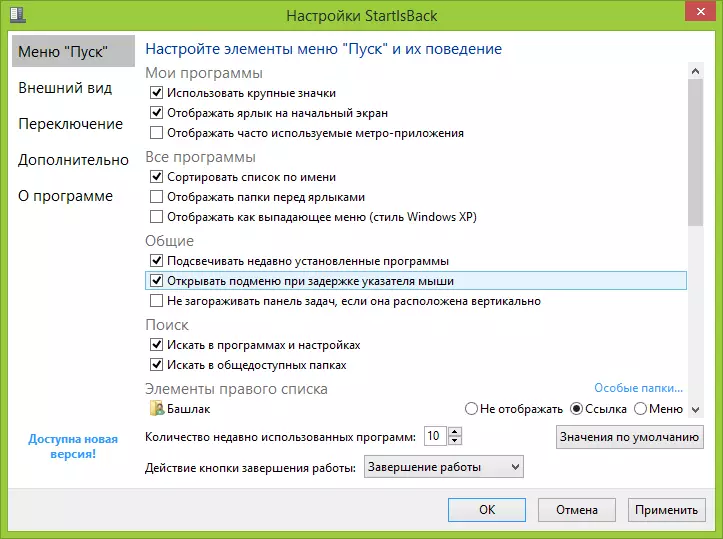
Sa mga setting ng menu mismo, makikita mo ang mga setting na tipikal ng Windows 7, tulad ng mga malalaking o maliit na mga icon, pag-uuri, mga bagong programa ng backlight, at maaari mo ring tukuyin kung alin sa mga item na ipapakita sa tamang hanay ng menu.
Mga setting ng hitsura
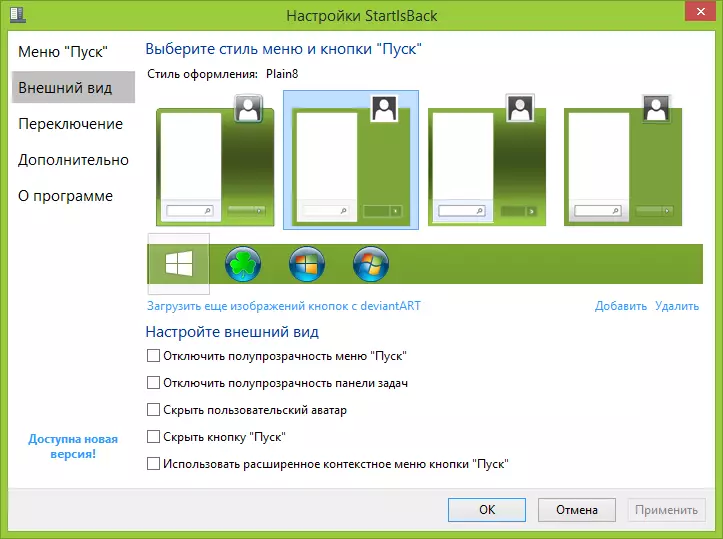
Sa mga setting ng hitsura, posible na piliin kung aling estilo ito ay gagamitin para sa menu at mga pindutan, mag-download ng mga karagdagang larawan ng start button, pati na rin ang ilang iba pang mga detalye.
Paglipat
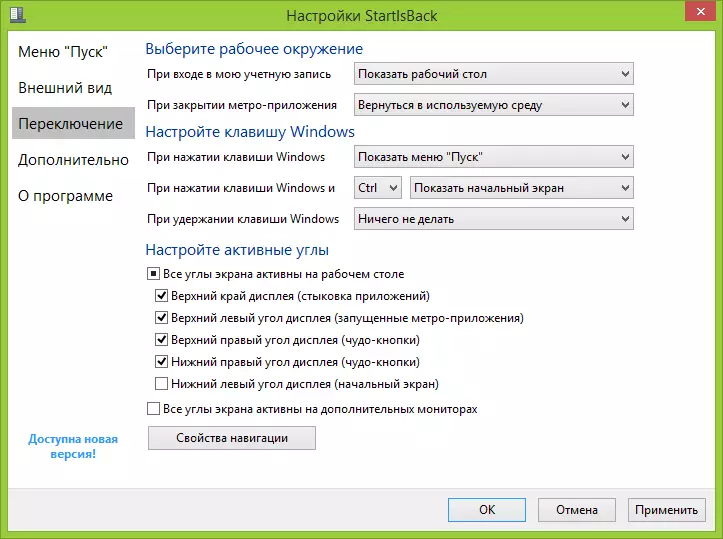
Sa seksyong ito ng mga setting, maaari mong piliin ang pag-download kapag nag-log in sa Windows - ang desktop o ang unang screen, itakda ang mga pangunahing kumbinasyon para sa isang mabilis na paglipat sa pagitan ng nagtatrabaho media, pati na rin ang isaaktibo o huwag paganahin ang mga aktibong sulok ng Windows 8.1.
Mga karagdagang setting
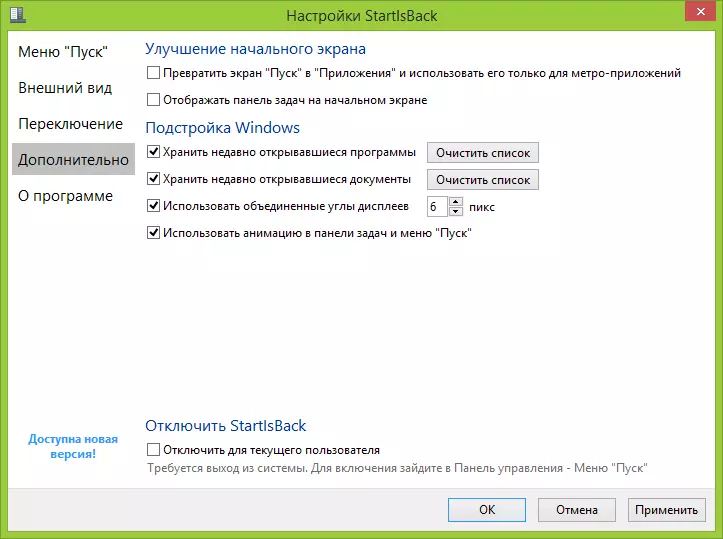
Kung nais mong ipakita ang lahat ng mga application sa unang screen sa halip ng mga tile ng mga indibidwal na application o ipakita ang taskbar, kabilang ang sa unang screen, ang kakayahang gawin ito ay matatagpuan sa karagdagang mga setting.
Sa wakas
Summing up, maaari kong sabihin na sa aking opinyon ang nasuri na programa ay isa sa mga pinakamahusay na uri nito. At isa sa mga pinakamahusay na pagkakataon nito ay upang ipakita ang taskbar sa pangunahing screen ng Windows 8.1. Kapag nagtatrabaho sa maramihang mga monitor, ang pindutan at menu ng simula ay maaaring ipakita kasama ang bawat isa sa kanila, na hindi ibinigay sa operating system mismo (at sa dalawang malawak na sinusubaybayan ito ay talagang maginhawa). Well, ang pangunahing pag-andar ay ang pagbabalik ng standard start menu sa Windows 8 at 8.1 personal, hindi ako nagiging sanhi ng anumang mga reklamo sa lahat.
